iOS의 인터페이스는 이런 식으로 설계되었습니다조금만 변경해도 iPhone이 완전히 새롭고 새로 워진 장치처럼 보일 수 있습니다. Cydia 스토어에는 탈옥 된 iOS 사용자가 자신의 기기를 사용자 정의 할 수있는 많은 테마와 글꼴이 있지만, iPhone 또는 iPad의 외관에 대해 원하는 수준의 제어를 제공하지는 않을 수도 있습니다. 실제로 전체 테마 패키지를 사용하지 않는 한 가지 측면. 그렇기 때문에 LockDate 사람들에게 많은 도움이 될 수 있습니다주 문화 팬. 이 조정을 통해 iDevice의 잠금 화면에 표시되는 날짜를 개인화 할 수 있습니다. 기능이 너무 사소한 것처럼 들릴 수도 있지만 LockDate에서 제공되는 사용자 지정 수준을 살펴보기 만하면됩니다. 비틀기를 사용하여 날짜 형식, 색상, 글꼴 및 캘린더 형식을 변경할 수 있습니다. 점프 후 더.


설치 후 조정은 스톡 설정 앱에서 새 메뉴로 표시되며, 여기서부터 잠금 화면 날짜를 개인화 할 수 있습니다. 메뉴에는 다음과 같은 세 가지 주요 섹션이 있습니다. 텍스트, 색상 과 폰트. 텍스트 메뉴에서 다음 중에서 선택할 수 있습니다날짜 영역을 요일과 시간 사이에서 번갈아 표시 할 수 있습니다. 이 섹션에서 캘린더 유형을 변경할 수도 있으며 사용 가능한 옵션은 다음과 같습니다. 이슬람교, 그레고리력, 중국어 많은 사람들 중에서 달력 유형을 선택한 후 표시 형식을 선택할 수 있으며 적용 할 수 있습니다 날짜 수정 음력주기를 기반으로 한 달력에 유용 할 수 있습니다.
LockDate의 다른 메뉴도 꽤 있습니다자세한 옵션을 사용하고 잠금 화면에 표시되는 날짜 모양을 변경할 수 있습니다. 비틀기에서 제공하는 글꼴 옵션에는 굵게, 기울임 꼴 및 일반 만 포함되며 글씨 크기는 슬라이더를 통해 조정할 수도 있습니다. 대부분의 사람들은 LockDate를 너무 구체적으로 표시하지만 실제로 최종 결과는 매우 멋지지만 비용이 들지 않으므로 Cydia 상점의 BigBoss 저장소로 자유롭게 이동하십시오. 조정을위한 설정 앱 메뉴 만 있으며 스프링 보드 아이콘이 추가되지 않습니다.




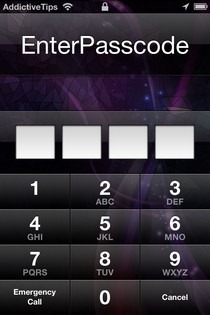


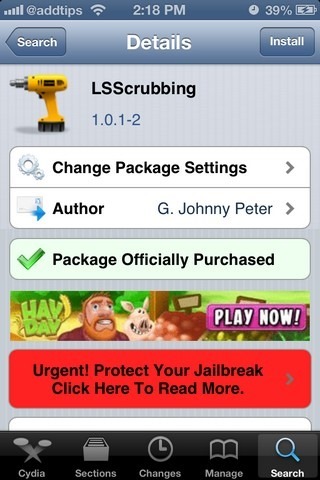





코멘트